Autorius:
Joan Hall
Kūrybos Data:
5 Vasario Mėn 2021
Atnaujinimo Data:
1 Liepos Mėn 2024

Turinys
Šiame straipsnyje sužinosite, kaip pakeisti datą gatvės vaizde kompiuterinėje „Google“ žemėlapių versijoje, kad galėtumėte matyti jų ankstesnes nuotraukas.
Žingsniai
 1 Atidaryti Google žemėlapiai žiniatinklio naršyklėje. Įveskite maps.google.ru į naršyklės adreso juostą, tada paspauskite klaviatūrą Įeikite arba ⏎ Grįžti.
1 Atidaryti Google žemėlapiai žiniatinklio naršyklėje. Įveskite maps.google.ru į naršyklės adreso juostą, tada paspauskite klaviatūrą Įeikite arba ⏎ Grįžti.  2 Raskite „Street View“ piktogramą. Jis atrodo kaip oranžinis žmogus ir yra apatiniame dešiniajame žemėlapio kampe. Šiuo režimu galite peržiūrėti gatvės nuotraukas (jei yra).
2 Raskite „Street View“ piktogramą. Jis atrodo kaip oranžinis žmogus ir yra apatiniame dešiniajame žemėlapio kampe. Šiuo režimu galite peržiūrėti gatvės nuotraukas (jei yra).  3 Vilkite oranžinę piktogramą į konkrečią vietą žemėlapyje. Įeisite į „Street View“ ir ekrane pasirodys pasirinktos vietos pirmojo asmens nuotraukos.
3 Vilkite oranžinę piktogramą į konkrečią vietą žemėlapyje. Įeisite į „Street View“ ir ekrane pasirodys pasirinktos vietos pirmojo asmens nuotraukos. 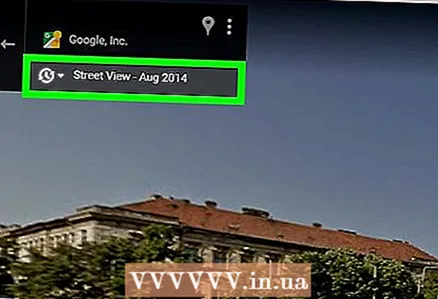 4 Spustelėkite datą viršutiniame kairiajame kampe. Jį rasite pasirinktos vietos adresu. Pasirodys iššokantis langas, kuriame galėsite pakeisti datą.
4 Spustelėkite datą viršutiniame kairiajame kampe. Jį rasite pasirinktos vietos adresu. Pasirodys iššokantis langas, kuriame galėsite pakeisti datą.  5 Perkelkite slankiklį, kad pasirinktumėte norimus metus. Šis slankiklis yra iššokančio lango apačioje. Bus atidaryta pasirinktos datos nuotraukų peržiūra.
5 Perkelkite slankiklį, kad pasirinktumėte norimus metus. Šis slankiklis yra iššokančio lango apačioje. Bus atidaryta pasirinktos datos nuotraukų peržiūra.  6 Iššokančiajame lange spustelėkite nuotrauką. Gatvės vaizdas bus perjungtas į nurodytą datą. Dabar galite peržiūrėti pasirinktos datos vietos nuotraukas.
6 Iššokančiajame lange spustelėkite nuotrauką. Gatvės vaizdas bus perjungtas į nurodytą datą. Dabar galite peržiūrėti pasirinktos datos vietos nuotraukas. - Taip pat galite paspausti klaviatūrą Įeikite arba ⏎ Grįžtikai pasirenkate norimą datą.



